关于“元数据”面板
照片、开发和导出角色中提供了元数据面板。要使其可见,请选择视图>Studio>元数据。
借助该面板,可以将新的元数据添加到图像,编辑现有的元数据以及将元数据从外部文件导入/导出到外部文件。
面板字段的内容保存为 Affinity Photo 文档的一部分,并可以在导出为其他图像文件格式时包括在内。
此外,可以使用面板检查 EXIF 元数据,该元数据描述了用于拍照的硬件和拍摄设置。EXIF 元数据无法在 Affinity Photo 中进行编辑,但该应用程序可以将其删除。
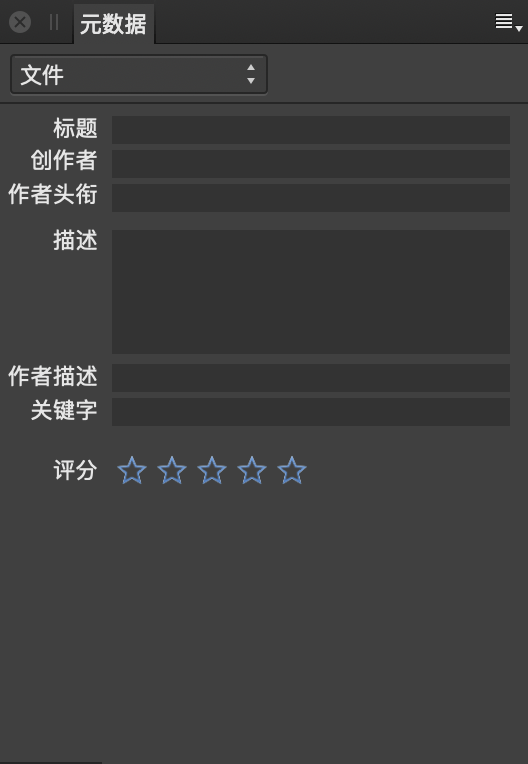
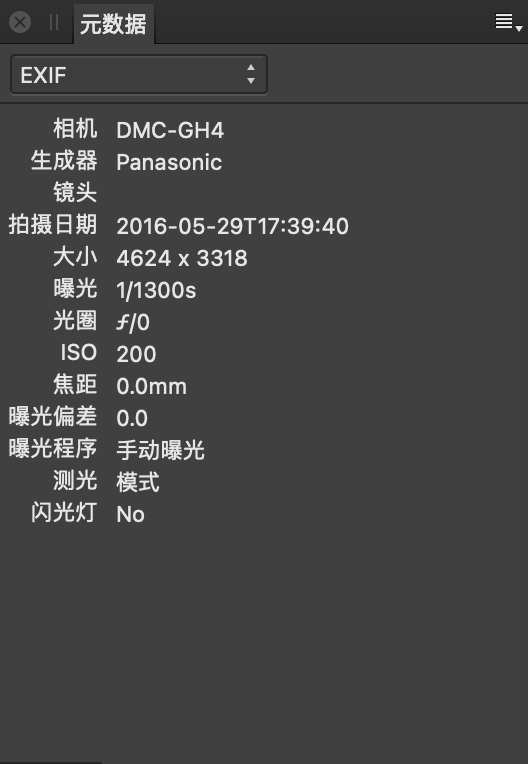
元数据类别
面板的字段分为几个类别。使用弹出菜单(左上方)在类别之间切换。可用的类别有:
- 文件—图像内容和创建者的摘要。
- EXIF—适用时,有关用于捕获图像的数码相机硬件和设置的只读摘要。
- IPTC(图像)—内容描述和叙述的位置、图像的来源(所有者)、在任何图像使用位置显示的摄制人员名单以及有助于通过工作流程跟踪图像的作业 ID。通常由新闻机构和摄影社使用。
- IPTC(联系方式)—图像创建者的联系方式,包括通讯地址和电子邮件地址、电话号码和网站。通常由新闻机构和摄影社使用。
- 权利—图像版权详细信息、任何适用的知识共享许可以及与权利相关的网站地址。
- 细节—所有受支持的元数据类别的图像属性的完整只读摘要。
- 原始数据—XMP 格式的元数据的完整只读视图。
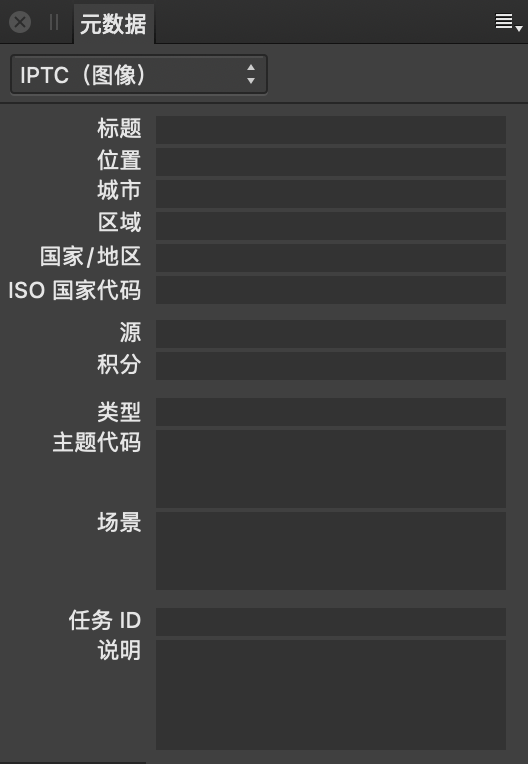

有关每个字段预期内容的其他指导,请参阅《IPTC 照片元数据用户指南》的字段参考表。“元数据”面板中的许多字段都接受自由形式的文本。该指南包含一些常用的示例。
选择要记录的元数据
设置元数据是可选的。建议将以下属性作为要填充的最小值:
- 文件类别中的描述。
- 文件类别中的创作者1。(与 IPTC 属性创建者相同。)
- IPTC(图像)类别中的源。(与 IPTC 属性版权所有者相同。)
- 权利类别中的声明1。(与 IPTC 属性版权声明相同。)
- IPTC(图像)类别中的摄制人员1。(与 IPTC 属性摄制人员名单相同。)
1 使用 Google 进行的基于图像的搜索可以显示此元数据。可在 IPTC 文章上在线获取更多详细信息。
询问组织或客户是否对需要记录的元数据以及表达数据的方式有自己的指导。
导出图像中的元数据
要在导出的 PNG、JPEG、TIFF、PSD 或 EPS 文件中包含来自面板所有可编辑字段的元数据,请在导出设置对话框中单击更多,然后勾选嵌入元数据。
大多数 EXIF 数据也将包括在内;尤其,可以省略一些镜头信息。
导出的 PDF 包括标题、创作者和关键字字段的内容,这些字段可以在元数据面板的文件类别中进行设置。